Comment créer un site d’enchères comme eBay en utilisant WordPress
Voulez-vous créer un site d’enchères comme eBay en utilisant WordPress? Un site d’enchères permet aux utilisateurs d’enchérir sur des produits pour les acheter. Cela vous permet de maximiser les profits tout en vendant des produits uniques. Dans cet article, nous allons vous montrer comment créer facilement un site d’enchères comme eBay en utilisant WordPress sans aucune compétence technique.
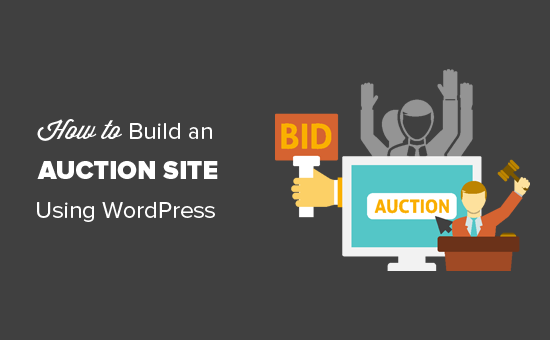
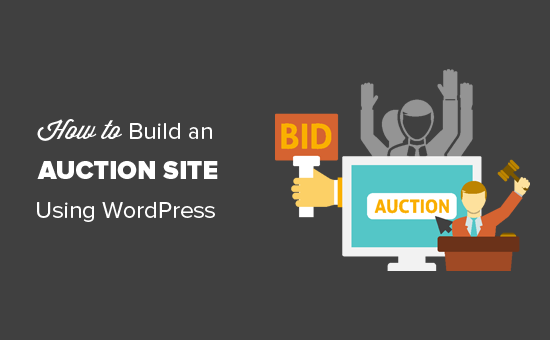
De quoi Avez-vous besoin pour créer un Site d’enchères en utilisant WordPress?
Vous aurez besoin des éléments suivants pour créer votre propre site d’enchères comme eBay en utilisant WordPress.
- Un nom de domaine (Ce sera le nom de votre site Web que les gens taperont pour trouver votre site, par exemple wpbeginner.com)
- Un compte d’hébergement Web (C’est là que sont stockés les fichiers de votre site Web)
- Certificat SSL (Vous en avez besoin pour recevoir des paiements en ligne)
- Un addon de commerce électronique (Cela transformera votre site Web en une plate-forme de commerce électronique)
- Un addon d’enchères (Cela ajoutera des fonctionnalités d’enchères à votre site Web)
- Votre attention pour 40 minutes
Oui, vous pouvez démarrer votre propre site d’enchères en 40 minutes, et nous vous guiderons à travers tout le processus, étape par étape.
Dans ce tutoriel, nous couvrirons ce qui suit:
- Comment obtenir un nom de domaine gratuitement
- Comment choisir le meilleur hébergement de site Web
- Installez WordPress et configurez votre addon ecommerce
- Installez et configurez l’addon auctions
- Ajoutez et gérez des enchères
- Ressources pour apprendre WordPress et développer votre entreprise
Cela étant dit, commençons.
Étape 1. La bonne configuration
Tout d’abord, vous devez vous assurer que vous utilisez la bonne plate-forme de site Web, et puisque vous êtes sur cet article, vous ne ferez pas l’erreur que les autres font.
Il existe deux types de logiciels WordPress, il est donc facile pour les débutants de se confondre. D’abord, il y a WordPress.com qui est une plate-forme d’hébergement, puis vous avez WordPress.org également connu sous le nom de WordPress auto-hébergé.
Nous vous recommandons d’utiliser auto-hébergé WordPress.org parce qu’il vous donne accès à toutes les fonctionnalités de WordPress prêtes à l’emploi. Pour comparaison, voir la différence entre WordPress.com vs WordPress.org .
Tout d’abord, vous aurez besoin d’un nom de domaine et d’un compte d’hébergement Web. Mais vous ne pouvez pas vous inscrire avec n’importe quelle société d’hébergement Web. Vous aurez besoin d’un fournisseur d’hébergement spécialisé dans l’hébergement WooCommerce car il s’agit du logiciel que vous utiliserez comme plate-forme de commerce électronique.
Habituellement, un nom de domaine coûte 14,99 $ / an, l’hébergement Web 7,99 / mois et le certificat SSL 69,99 / an.
Maintenant, c’est beaucoup d’argent si vous débutez.
Heureusement, Bluehost, un fournisseur d’hébergement WordPress et WooCommerce officiellement recommandé a accepté d’offrir à nos utilisateurs un domaine gratuit + SSL gratuit et une réduction sur leur hébergement WordPress cloud.
Fondamentalement, vous pouvez commencer pour 6,95 $ / mois.
← Cliquez ici pour Réclamer cette offre exclusive Bluehost →
Une fois que vous avez acheté l’hébergement, suivez notre tutoriel étape par étape sur la façon de démarrer une boutique en ligne pour obtenir des instructions de configuration complètes.
Vous auriez maintenant un site Web WordPress avec WooCommerce installé dessus. Par défaut, WooCommerce ne vous permet pas d’ajouter des produits aux enchères sur votre site Web.
Changeons cela en installant un addon auctions pour WooCommerce.
Étape 2. Transformez votre boutique de commerce électronique en un site d’enchères
Tout d’abord, vous devez installer et activer le plugin YITH WooCommerce Auctions. Pour plus de détails, consultez notre guide étape par étape sur l’installation d’un plugin WordPress.
YITH WooCommerce Auctions est un plugin payant et une licence de site unique vous coûtera 81 Euros. Cela vous donne accès aux téléchargements du plugin, à la documentation et à 1 an de support et de mises à jour.
Lors de l’activation, vous devez visiter la page d’activation de la licence de YITH Plugins pour entrer votre clé de licence. Vous pouvez trouver ces informations sous votre compte sur le site Web du plugin.
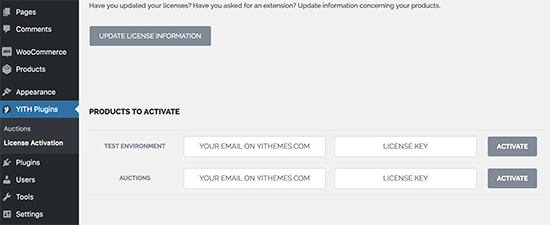
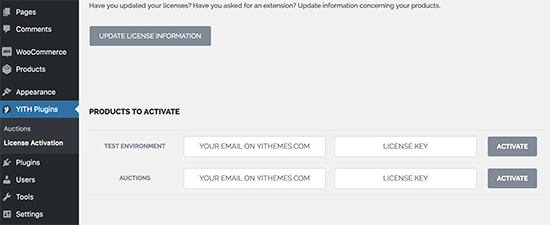
Ensuite, vous devez vous rendre sur la page des enchères de YITH Plugins pour configurer les paramètres du plugin.
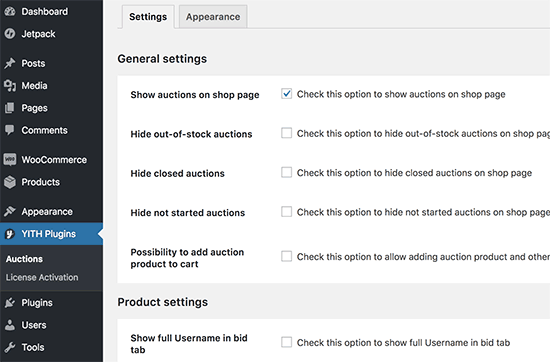
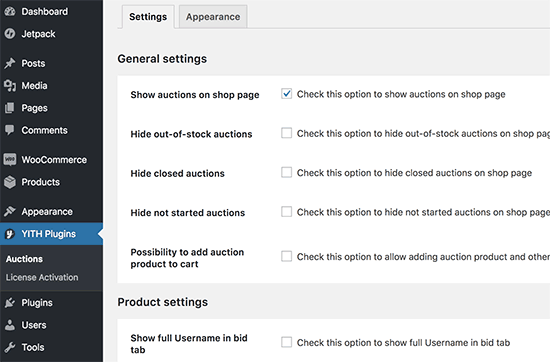
Les paramètres par défaut fonctionneraient pour la plupart des sites Web, mais vous pouvez toujours les consulter et les ajuster au besoin.
Étape 3. L’ajout d’un article aux enchères
YITH Enchères WooCommerce vous permet d’ajouter facilement un article aux enchères à l’aide des produits WooCommerce intégrés.
Ajoutez simplement votre article d’enchère en tant que nouveau produit WooCommerce en visitant Produits « Ajouter une nouvelle page.
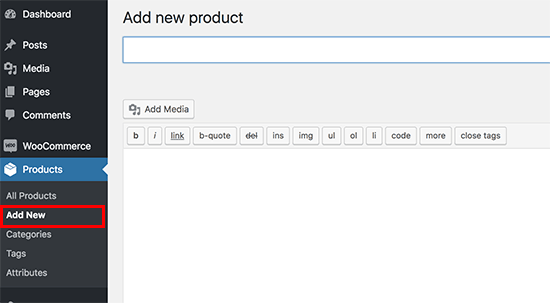
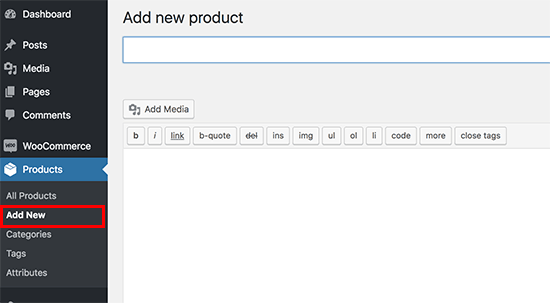
Sur cette page, vous devez entrer les détails de votre article d’enchère comme si vous ajoutiez un produit. Après cela, remplissez le titre, ajoutez des détails et téléchargez des photos.
Sous l’éditeur, vous devez sélectionner « Enchère » à côté de l’option Données produit, et vous verrez les paramètres de l’article d’enchère.
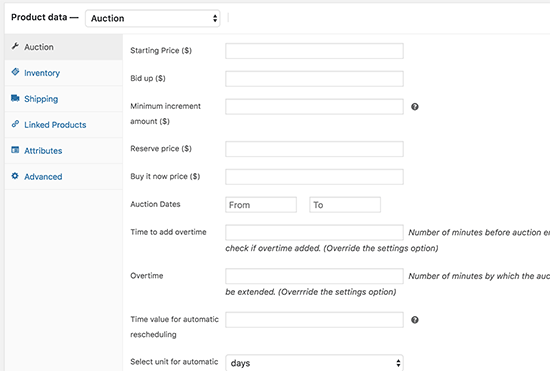
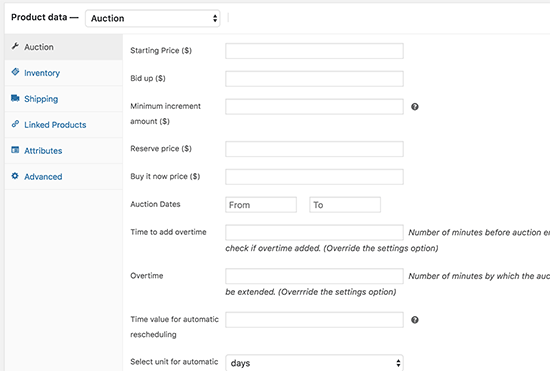
À partir de là, vous pouvez définir un prix de départ de l’enchère, une enchère, un montant d’incrément minimum, un prix de réserve et un prix d’achat immédiat.
Après cela, vous devez sélectionner les dates et l’heure des enchères. Vous pouvez également ajouter des heures supplémentaires pour l’enchère afin d’offrir une période de grâce après la fin de l’enchère.
Une fois que vous êtes satisfait des paramètres, cliquez sur le bouton publier pour enregistrer vos modifications.
Votre enchère apparaîtra désormais sur la page de votre boutique WooCommerce. Les articles aux enchères sur la page de la boutique seront mis en évidence par une icône.
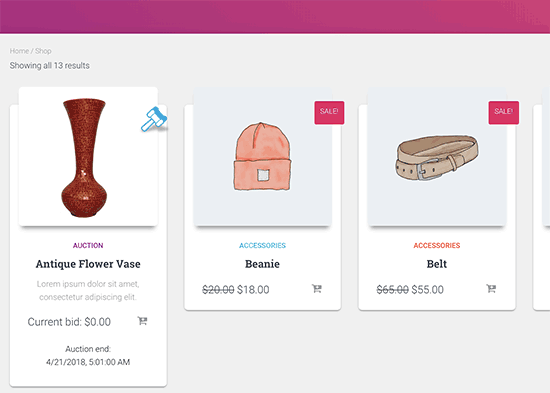
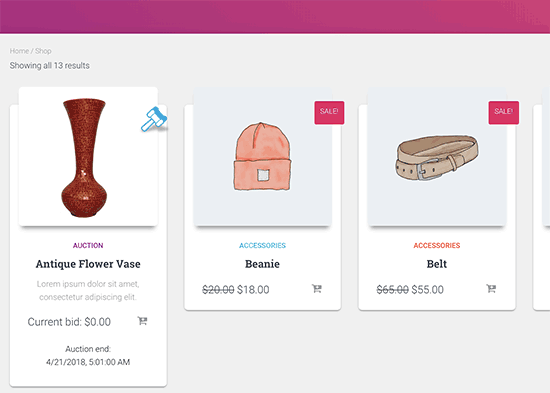
Vous pouvez utiliser le plugin d’enchères pour ajouter des articles d’enchères avec d’autres produits WooCommerce à prix fixe.
Vous pouvez également créer une page séparée pour répertorier uniquement les produits disponibles aux enchères. Créez simplement une nouvelle page WordPress et ajoutez le shortcode suivant.
N’oubliez pas de publier la page pour la faire vivre sur votre site web.
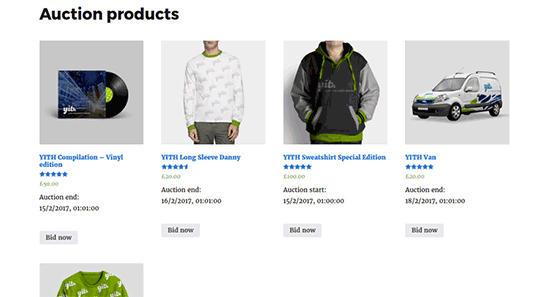
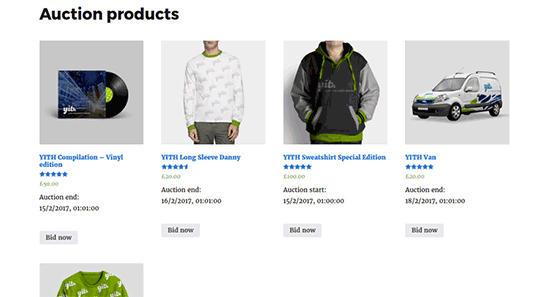
Étape 4. Gestion de vos enchères
Vous pouvez ajouter des articles aux enchères à tout moment, et ils commenceront à apparaître sur votre site Web immédiatement. Cependant, la vente aux enchères ne commencera pas avant l’heure de début de la vente aux enchères.
Cela vous permet de publier des articles bien avant le début de la vente aux enchères et d’utiliser ce temps pour promouvoir des articles. Une fois l’enchère commencée, tous les utilisateurs enregistrés peuvent enchérir sur un article.
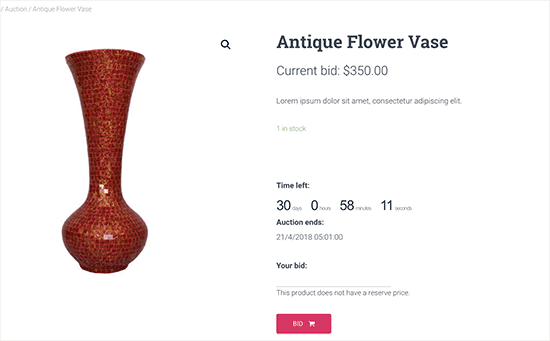
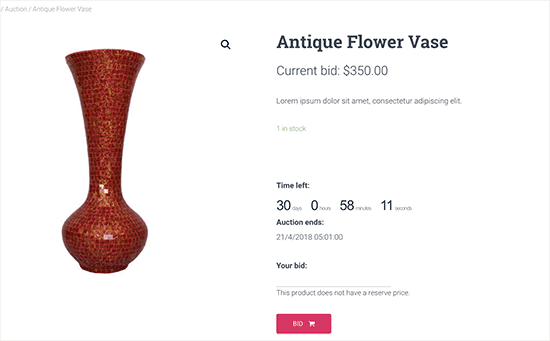
Le plugin affichera une minuterie d’enchère à côté de l’article. Les utilisateurs peuvent voir l’enchère la plus élevée actuelle et ajouter leurs propres enchères.
Les offres précédentes seront affichées ci-dessous avec des noms d’utilisateur partiellement cryptés.
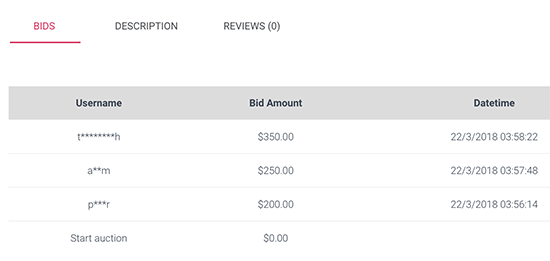
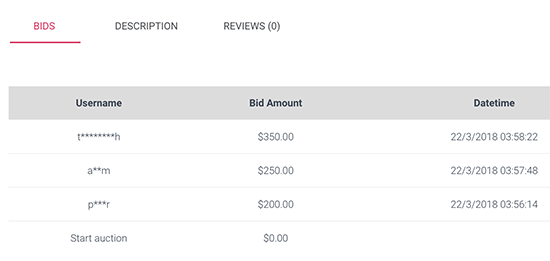
Vous avez la possibilité de supprimer une enchère à tout moment. Il suffit de modifier le produit de la vente aux enchères, et vous verrez toutes les enchères au bas de la page du produit.
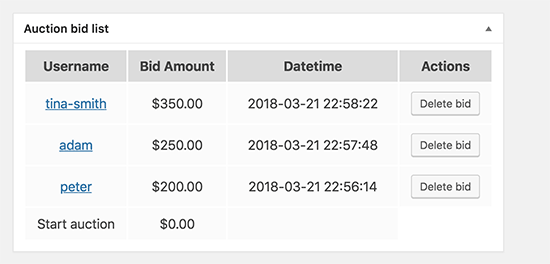
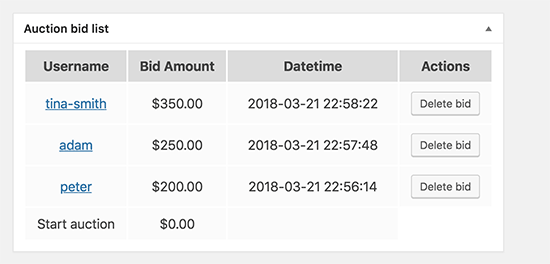
L’enchère se terminera en fonction des paramètres d’enchère individuels de chaque article.
Si le délai d’enchère se termine, le prix du plus offrant sera accepté. Si un utilisateur décide d’offrir le prix buy now, l’enchère prendra fin et il pourra ajouter le produit à son panier.
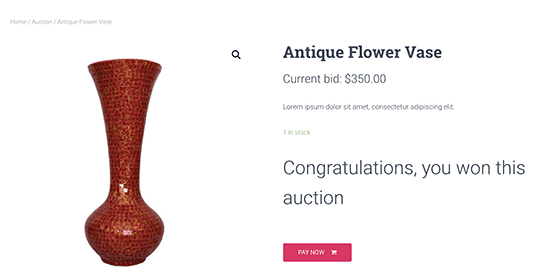
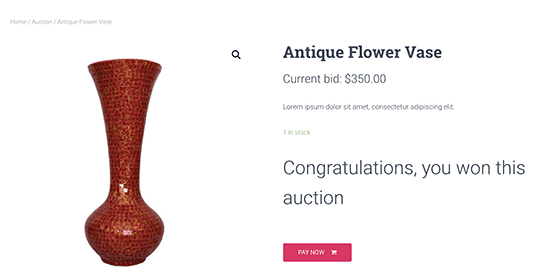
Tous les utilisateurs ayant participé à l’enchère recevront des notifications par e-mail pour chaque nouvelle enchère, délai de grâce de l’enchère, fin de l’enchère, etc. L’e-mail final sera envoyé au gagnant de l’enchère, l’informant qu’il peut maintenant effectuer son paiement.
Étape 5. Autoriser d’autres utilisateurs à ajouter des Articles aux enchères
Si vous souhaitez autoriser d’autres utilisateurs à ajouter leurs propres produits aux enchères, vous pouvez également le faire. Cependant, YITH plugin Enchères WooCommerce ne permet pas aux utilisateurs d’ajouter leurs propres articles d’enchères.
Par défaut, WooCommerce suppose que vous êtes le seul vendeur sur votre site Web et que vous seul pouvez ajouter de nouveaux produits. Pour changer cela, vous devez faire de votre plateforme WooCommerce un marché multi-fournisseurs.
Pour des instructions détaillées étape par étape, consultez notre guide sur la création d’une place de marché en ligne à l’aide de WordPress.
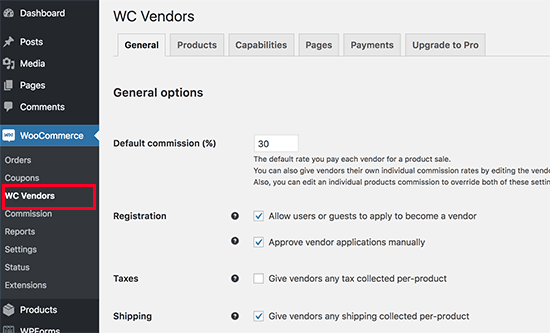
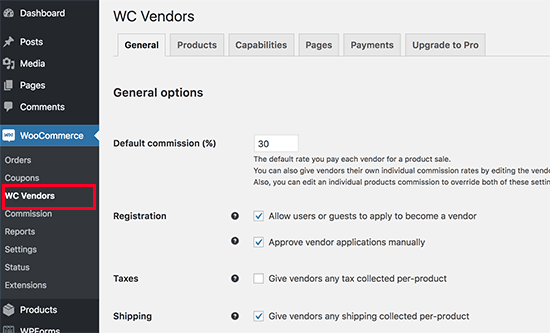
Une fois que vous avez configuré votre site Web en tant que marché en ligne, d’autres utilisateurs pourront postuler et devenir vendeur sur votre site Web. Après avoir approuvé leur demande, ils pourront ajouter de nouveaux produits aux enchères. Vous pouvez ensuite approuver leurs enchères et elles seront mises en ligne sur votre site.
Une fois l’enchère terminée et que l’enchérisseur gagnant a effectué son paiement, vous recevrez votre commission sur l’enchère gagnante.
Étape 6. Maîtriser WordPress pour promouvoir Votre Site d’enchères
WordPress est le meilleur constructeur de sites Web au monde. Il est très facile à apprendre et vous pouvez personnaliser n’importe quelle fonctionnalité de votre choix.
Voici quelques ressources utiles qui vous aideront à faire passer votre site d’enchères au niveau supérieur.
- Meilleurs thèmes WooCommerce
- Meilleurs plugins WooCommerce
- Doit avoir des plugins WordPress pour les sites Web d’entreprise
- Guide ultime pour améliorer la vitesse et les performances de WordPress
Nous espérons que cet article vous a aidé à créer votre propre site d’enchères comme eBay en utilisant WordPress. Vous voudrez peut-être également voir notre guide de référencement WordPress étape par étape ultime pour les débutants.
Si vous avez aimé cet article, abonnez-vous à notre chaîne YouTube pour des tutoriels vidéo WordPress. Vous pouvez également nous trouver sur Twitter et Facebook.




